Att ta en skärmdump eller screenshot med din chromebook är väldigt enkelt. Du kan välja mellan att ta en skärmdump på hela bildskärmen eller markera den bit du vill ha. Båda funktionerna är lätt åtkomliga från tangentbordet.
En Chromebook saknar de funktionstangenter du förmodligen är van med från en PC, dvs F1, F2 osv. De här knapparna har ersatts med några som är specifika för Chromebooks eller egentligen Chrome OS. Med din PC är du förmodligen van att använda prt screen eller print screen. En sådan tangent finns inte på en Chromebook. Istället använder du en av de här specialla tangenterna för skärmdumpar.
Den inringade tangenten du ser på bilden ovan är den som används för att ta skärmdumpar med Chrome OS. Om du enbart trycker på den kommer du växla mellan de öppna fönster du har men i kombination med ett par tangenter blir det annorlunda:
Ctrl + växla-fönster-knapp = Ta skärmdump på hela skärmytan.
Ctrl+shift+växla-fönster-knapp = Ta skärmdump på del av skärmen. I det här fallet kommer ett litet kryss upp och du kan markera den yta du vill få skärmdump på.
Din skärmdump sparas automatiskt på datorn och du hittar den med din filhanterare under ”nedladdade tider”. Från filhanteraren kan du göra små enkla redigeringar som att beskära skärmdumpen.

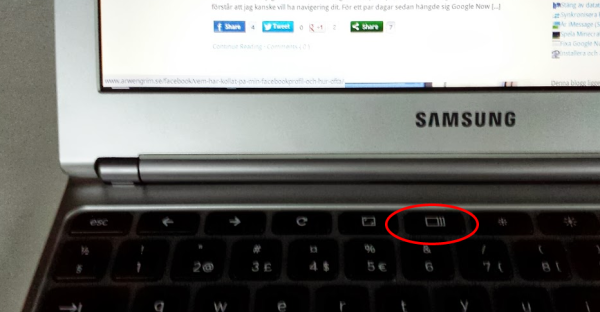
No comments yet.